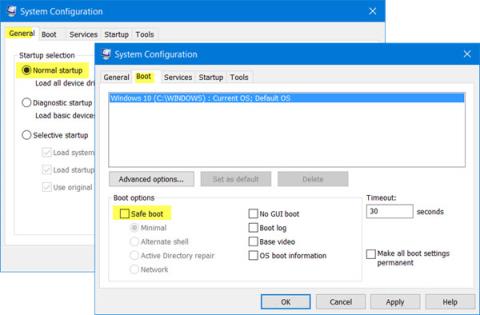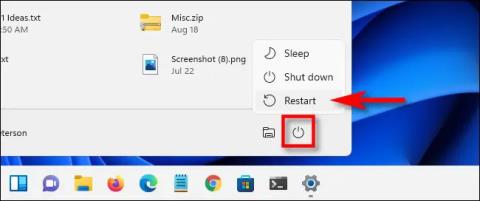Parasti mēs startējam datoru drošajā režīmā, lai labotu kļūdas. Tomēr dažos gadījumos jūs palaižat datoru drošajā režīmā un dators avarē. Tātad, kā šajā gadījumā novērst kļūdu, lūdzu, skatiet tālāk esošo Tips.BlogCafeIT rakstu.

Nevar iziet no drošā režīma
Lai labotu kļūdu, ka jūsu Windows 10/8/7 dators nevar iziet no drošā režīma, veiciet tālāk norādītās darbības.
1. Atrodoties drošajā režīmā, nospiediet taustiņu kombināciju Windows + R , lai atvērtu komandu Palaist logu.
Pēc tam logā Palaist ievadiet msconfig un nospiediet taustiņu Enter , lai atvērtu sistēmas konfigurācijas utilītu.
Sistēmas konfigurācijas utilīta logā cilnē Vispārīgi pārbaudiet, vai ir atlasīta opcija Parasta startēšana . Pēc tam cilnē Sāknēšana pārbaudiet, vai opcijas Droša sāknēšana sadaļā Boot ir Neatzīmēta.
Visbeidzot noklikšķiniet uz Apply/OK un restartējiet datoru.
2. Ja esat izmantojis iepriekš minēto metodi un joprojām nevarat novērst kļūdu, veiciet tālāk norādītās darbības.
Drošajā režīmā nospiediet taustiņu kombināciju Windows + R , lai atvērtu komandu Palaist logu. Pēc tam ievadiet cmd un gaidiet, nospiediet taustiņu kombināciju Ctrl + Shift un nospiediet taustiņu Enter , lai sadaļā Administrators atvērtu komandu uzvedni.
Komandu uzvednes logā ievadiet tālāk norādīto komandu un nospiediet taustiņu Enter:
bcdedit /deletevalue {current} safeboot
Visbeidzot, restartējiet datoru un pārbaudiet, vai dators ir startēts parastajā režīmā.
Komanda BCDEdit /deletevalueizdzēsīs vai noņems sāknēšanas opcijas (ja pieejamas) no Windows sāknēšanas konfigurācijas datu krātuves (BCD). Varat izmantot komandu BCDEdit /deletevalue, lai noņemtu ar komandu pievienotās opcijas BCDEdit /set.